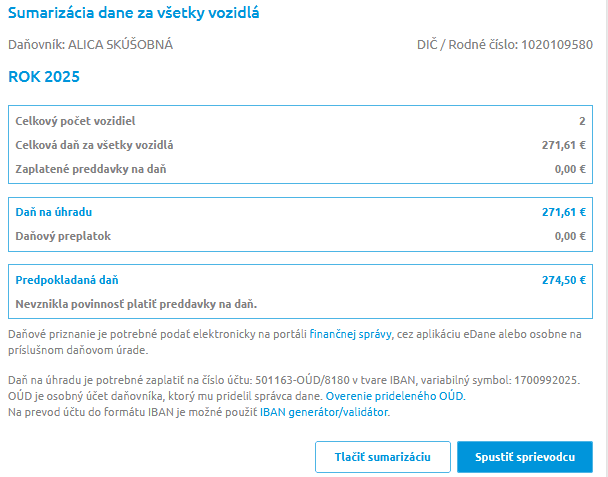DPMV v ALFE plus
Od verzie ALFA plus 16.70 vytvoríte DPMV pre rok 2025 na novom tlačive so zapracovanými legislatívnymi zmenami.
Čo sa mení v zdaňovaní motorových vozidiel
Nové ročné sadzby pre vybrané kategórie
Ročné sadzby dane sú uvedené v Prílohe č. 1 až 1e zákona o dani z motorových vozidiel. Pre kategórie vozidiel M2, M3, N2, N3, O1 a O4 platia nové nižšie ročné sadzby.
Mení sa definovanie základu dane pre vybrané vozidlá
Od roku 2025 je základom dane:
- výkon motora v kW pri vozidlách kategórie L, M1 a N1, ktorého jediným zdrojom energie je elektrina,
- zdvihový objem valcov motora v cm3 pri osobných vozidlách kategórie L (všetky) a M1,
- najväčšia technicky prípustná celková hmotnosť v tonách a počet náprav pri vozidlách kategórie M2, M3, N1, N2, N3 s kódom druhu karosérie BA alebo BB,
- najväčšia technicky prípustná hmotnosť jazdnej súpravy v tonách a počet náprav pri vozidlách N3 s kódom druhu karosérie BC a BD,
- vozidlá kategórie O1 až O4.
Zároveň podľa nových ročných sadzieb dane sú pre výpočet dane pri vybraných kategóriách vozidiel potrebné ďalšie nové údaje:
- pre vozidlá kategórie N3 kód druhu karosérie: BA, BB, BC, BD,
- pre vozidlá kategórie M3 a N3 je potrebný údaj o type pruženia hnacej nápravy:
- so vzduchovým pružením alebo ekvivalentným zariadením – nižšia sadzba,
- s iným systémom pruženia – vyššia sadzba dane.
Zrušilo sa znižovanie ročnej sadzby v závislosti od veku vozidla
Od roku 2025 je zrušené znižovanie ročnej sadzby dane v závislosti od veku vozidla. Ročná sadzba dane sa uplatňuje prvých 36 mesiacov – vrátane mesiaca prvej evidencie. Od 37 mesiaca nastáva postupné zvyšovanie ročnej sadzby.
Uvedené platí pre kategórie vozidla L (všetky), M1, M2, M3, N1, N2, N3.
Nové pravidlá pri zvyšovaní ročnej sadzby dane v závislosti od veku vozidla
Od roku 2025 platia nové pravidlá pre zvyšovanie ročnej sadzby dane. Starším vozidlám sa ročná sadzba dane zvyšuje až o 50 %.
Zjednodušuje sa zdaňovanie prívesov, návesov a vozíkov
Pre kategórie vozidiel O1 až O4 je stanovená fixná sadzba dane, ktorá sa uplatní počas celej doby využívania vozidla na podnikanie. Ročná sadzba sa nezvyšuje v závislosti od veku vozidla a fixná sadzba je v porovnaní s minulými rokmi nižšia.
Obmedzenie zníženia ročnej sadzby dane o 50 % len na vybrané kategórie vozidiel
Zníženie sadzby o 50 % platí pre hybridné motorové vozidlá, vozidlá s pohonom CNG/LNG a vozidlá na vodíkový pohon len pre kategórie vozidiel L, M1 a N1. Predchádzajúcich rokoch bolo možné toto zníženie aj pre ostatné kategórie vozidiel.
Elektromobil – nulová sadzba dane len pre kategórie L, M1 a N1
Od roku 2025 sa nulové sadzby dane pre elektromobily (jediný zdroj energie je elektrina) uplatnia len na kategórie L (všetky), M1 a N1.
Ako vytvoriť DPMV v ALFE plus

DPMV v ALFE plus sa vytvára z údajov, ktoré sú nastavené vo firemnej databáze. Pre správnosť prenesených údajov ich odporúčame skontrolovať.
- Cez Firma – Nastavenia – Firemné údaje overte a v prípade potreby upravte údaje o daňovníkovi.
- Cez Číselníky – Vozidlá overte informácie o vozidlách, ktoré vstupujú do daňového priznania. Pre účely DPMV sú dôležité údaje v záložke Údaje pre DPMV, kde bude zakliknutá voľba Zahrnúť vozidlo do daňového priznania.
Ak je vozidlo vyradené a nemá sa zahrnúť do daňového priznania, voľbu odznačte.

Z dôvodu legislatívnych zmien, ktoré nastali pri zdaňovaní motorových vozidiel v roku 2025, bol Číselník vozidiel výrazne upravený a aktualizovaný podľa novej legislatívy.
Zmeny nastali v záložke Údaje pre DPMV, ktorá má nový vizuál a funkčnosť prispôsobenú tak, aby sa po výbere príslušnej Kategórie vozidla sprístupnili len tie údaje, ktoré sú potrebné pre výpočet dane a predpokladanej dane.
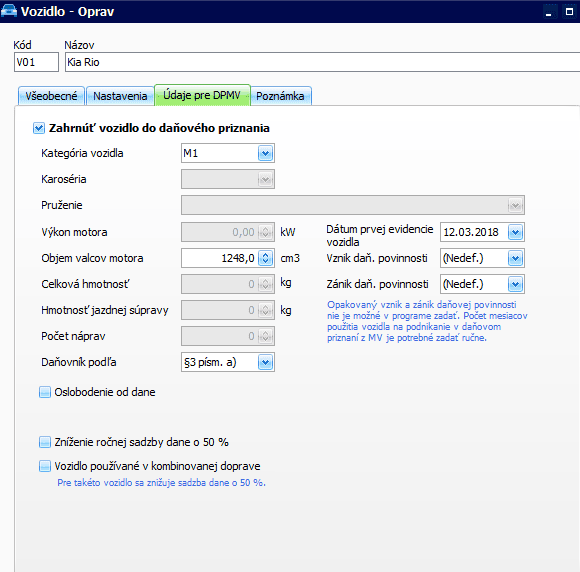
Pôvodný číselník vozidiel sa aktualizuje na nové údaje vykonaním prechodu do nového roku.

V prípade, že evidujete v číselníku vozidiel elektromobil, túto informáciu je potrebné vyznačiť na záložke Všeobecné.
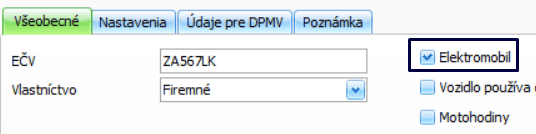

Údaje v číselníku vozidiel odporúčame v účtovnom roku 2025 skontrolovať. Ak sa zmeny nových údajov v číselníku neprejavili, odporúčame vykonať opakovaný prechod z roku 2024 v najnovšej verzii programu ALFA plus. Údaje, ktoré sa neprevezmú automaticky, je potrebné doplniť ručne.
Ako vytvoriť DPMV v ALFE plus
Cez Firma – Daňové priznania, výkazy a závierka – Daňové priznanie k dani z motorových vozidiel tlačidlom Pridaj vytvorte nové DPMV.
Daňové priznanie sa otvorí v aplikácii Daňové priznania v záložke Daň z motorových vozidiel. Vyplnené údaje môžete skontrolovať prostredníctvom sprievodcu v jednotlivých sekciách – Zdaňovacie obdobie, Údaje o daňovníkovi, Vozidlá a Sumarizácia dane.
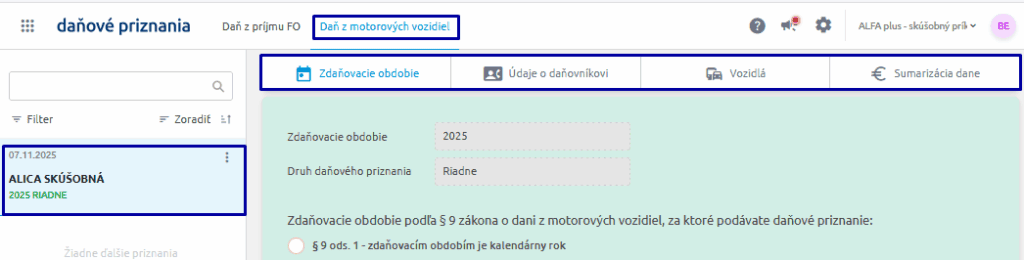
V prípade, že sa nechcete preklikávať jednotlivými časťami sprievodcu, môžete prejsť rovno na časť Sumarizácia dane a vytvorené daňové priznanie skontrolovať a uložiť.
Po uložení DP sa zobrazí Sumarizácia dane za všetky vozidlá, kde sme doplnili informáciu o povinnosti platiť preddavky na daň.
Sumarizáciu je možné vytlačiť alebo v prípade potreby opätovne prejsť do sprievodcu.